Cơ hội tên miền miễn phí 1 năm với dịch vụ WordPress GO

Đăng nhập
Chào mừng bạn đến với một bài viết toàn diện về Hướng dẫn cài đặt cPanel. Trong hướng dẫn này,
chúng tôi sẽ đề cập đến các ưu điểm và nhược điểm của cPanel, quá trình cài đặt trên các hệ điều hành khác nhau và các lựa chọn thay thế tiềm năng. Ngoài ra, chúng tôi sẽ làm phong phú nội dung bằng các câu hỏi thường gặp và ví dụ cho các tình huống khác nhau.
Trong bài viết này, chúng tôi đề cập chi tiết đến các chủ đề sau:
- Ưu điểm và nhược điểm của cPanel
- Hướng dẫn cài đặt cho các hệ điều hành khác nhau
- Các bảng điều khiển thay thế cho cPanel
- Các kịch bản cài đặt mẫu và mẹo
- Câu hỏi thường gặp (FAQ)
cPanel là gì, Ưu điểm và Nhược điểm của nó
Ưu điểm
- Giao diện Thân thiện với Người dùng: Cho phép người dùng có ít kiến thức kỹ thuật dễ dàng quản lý các dịch vụ như trang web, email và cơ sở dữ liệu.
- Cộng đồng và Hỗ trợ Rộng lớn: Nhờ vào sự hiện diện lâu dài trên thị trường, nó có tài liệu phong phú và cộng đồng người dùng lớn.
- Sự phong phú của plugin: Có rất nhiều plugin và mô-đun được hỗ trợ cho bảo mật, sao lưu và hiệu suất.
- Cài đặt Nhanh: Nhờ các tập lệnh cài đặt tự động, việc cài đặt và cấu hình ban đầu được hoàn thành dễ dàng.
Nhược điểm
- Chi phí Giấy phép: Vì cPanel là một bảng điều khiển trả phí, nó có thể dẫn đến chi phí gia tăng cho các dự án có lưu lượng truy cập cao.
- Sử dụng Tài nguyên: Việc tiêu thụ bộ nhớ và sức mạnh xử lý có thể gây ra vấn đề, đặc biệt là trên các máy chủ có tài nguyên thấp.
- Tùy chỉnh Hạn chế: Đối với một số thao tác, cần tuân thủ các cấu trúc tiêu chuẩn của cPanel.
Cài đặt cPanel trên Các Hệ Điều Hành Khác Nhau
Trong các ví dụ sau, chúng tôi sẽ tóm tắt các bước cài đặt cho các hệ điều hành khác nhau trong phạm vi Hướng dẫn Cài đặt cPanel. Mặc dù nguyên tắc cài đặt cơ bản là tương tự nhau, nhưng lệnh hệ điều hành có thể khác nhau.
1. Cài đặt cPanel trên CentOS hoặc AlmaLinux
- Cập nhật Máy chủ của Bạn
yum update -y - Cài đặt các Gói Yêu cầu
yum cài đặt Perl Curl -y - Tải xuống Tệp Cài đặt cPanel
cd /home && Curl -o mới nhất -L https://securedownloads.cpanel.net/latest - Bắt đầu Cài đặt
tồi tệ nhất
Quá trình cài đặt có thể mất từ 20-40 phút, tùy thuộc vào tốc độ internet và tài nguyên máy chủ của bạn.
2. Cài đặt cPanel trên CloudLinux
- Hỗ trợ Hosting Chia sẻ: CloudLinux là lý tưởng để ổn định các môi trường hosting chia sẻ.
- Sau khi hoàn tất cập nhật và cài đặt gói, tương tự như trên CentOS, thực hiện các bước
curl -o latest,sh latest. - Bạn có thể thực hiện cách ly tài nguyên với các gói dành riêng cho CloudLinux như LVE Manager.
3. Cài đặt trên Hệ thống Dựa trên Ubuntu hoặc Debian
Mặc dù chính thức hoạt động ổn định hơn trên các hệ thống dựa trên RHEL như CentOS, CloudLinux hoặc AlmaLinux,
nhưng cũng có thể cài đặt trên các hệ thống giống Ubuntu bằng cách sử dụng script cộng đồng hoặc điều chỉnh khác.
Tuy nhiên, hệ điều hành dựa trên RHEL được khuyến nghị cho tính ổn định.
4. Thực hiện Cài đặt với Plesk360
Bạn có thể thực hiện cài đặt chỉ với một lần nhấp bằng Plesk360, phần mềm giám sát và kiểm soát máy chủ chính thức của cPanel. Bạn cũng có thể theo dõi các quy trình như thời gian hoạt động của máy chủ và bảo mật trực tuyến. Để biết thông tin chi tiết, bạn có thể đăng ký và tiến hành cài đặt qua Liên kết này.
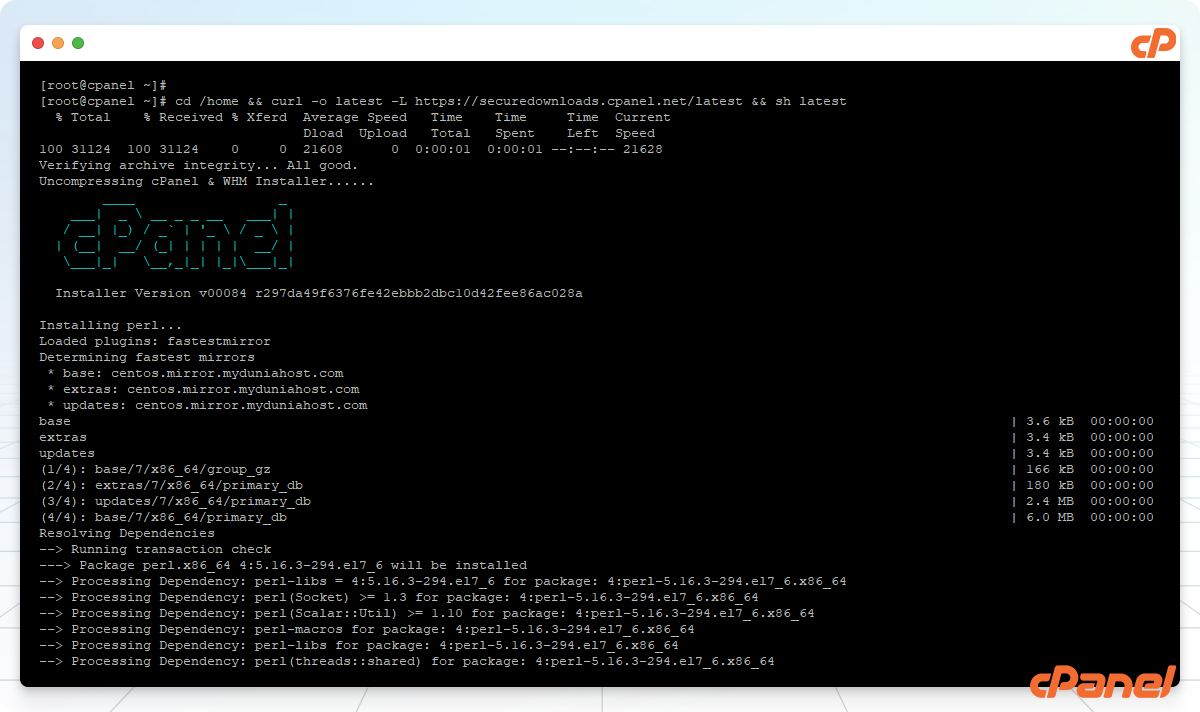
Bảng Điều khiển Thay thế và Các Giải pháp Khác
Mặc dù cPanel là tiêu chuẩn của ngành, nhưng bạn cũng có thể cân nhắc một số lựa chọn thay thế miễn phí hoặc trả phí:
1. Vui lòng
- Ưu điểm: Hoạt động trên cả Windows và Linux.
- Nhược điểm: Chi phí giấy phép gần bằng cPanel.
2. Quản trị trực tiếp
- Ưu điểm: Phí giấy phép thấp hơn và cấu trúc nhẹ.
- Nhược điểm: Giao diện có thể không thân thiện với người dùng như cPanel.
3. Webmin/Virtualmin
- Ưu điểm: Miễn phí và mã nguồn mở.
- Nhược điểm: Đường cong học tập có thể dốc.
4. Bảng điều khiển mạng
- Sử dụng tài nguyên: Việc tiêu thụ bộ nhớ và sức mạnh xử lý có thể gây ra vấn đề, đặc biệt trên các máy chủ có tài nguyên thấp.
- Ưu điểm: Trải nghiệm hosting nhanh với sự hỗ trợ của LiteSpeed.
5. InterWorx hoặc ISPConfig
- Ưu điểm: Tài liệu chính thức và hỗ trợ cộng đồng sẵn có.
- Nhược điểm: Có thể không có hệ sinh thái rộng lớn như cPanel.
Mẹo Cài đặt và Tối ưu hóa
- Cài đặt Máy chủ Sạch: Cài đặt cPanel trên một máy chủ trống giảm nguy cơ xung đột.
- Nhược điểm: Trong một số trường hợp, hỗ trợ plugin có thể bị hạn chế.
- Cập nhật Tự động: Giữ các bản cập nhật do cPanel cung cấp luôn kích hoạt để luôn cập nhật.
- Quản lý Tài nguyên: Nếu bạn cung cấp dịch vụ hosting chia sẻ, hãy sử dụng các giải pháp như CloudLinux.
- Sao lưu Định kỳ: Kích hoạt các công cụ sao lưu của cPanel để luôn đảm bảo an toàn dữ liệu của bạn.
Kịch bản cài đặt mẫu
Kịch bản: Bạn sẽ lưu trữ một trang web doanh nghiệp nhận được 50.000 lượt truy cập mỗi tháng.
- Hệ điều hành: AlmaLinux
- Các bước: Cập nhật máy chủ → Cài đặt Perl và curl →
Thiết lập cPanel trong
cd /home→ Cấu hình máy chủ tên và gói hosting qua WHM. - Tại sao chọn AlmaLinux? Cấu trúc tương thích với RHEL của nó đảm bảo tích hợp mượt mà với cPanel và rất ổn định.
Phương pháp này cho phép hoàn thành cài đặt một cách suôn sẻ. Để biết thêm thông tin chi tiết,
hãy truy cập trang web chính thức của cPanel (liên kết ngoài).
Câu hỏi thường gặp (FAQ)
1. Tôi có thể sử dụng phiên bản dùng thử mà không cần giấy phép cPanel không?
Vâng, cPanel cung cấp phiên bản dùng thử 15 ngày. Bạn có thể thử nghiệm tất cả các tính năng trong thời gian này.
2. Có cần khởi động lại máy chủ sau khi cài đặt không?
Thông thường, không cần khởi động lại tự động. Tuy nhiên, có thể thực hiện khởi động lại thủ công để cập nhật hoặc đảm bảo ổn định.
3. Các yêu cầu hệ thống tối thiểu là gì?
cPanel có thể chạy với ít nhất 1 GB RAM, nhưng 2 GB trở lên sẽ mang lại trải nghiệm mượt mà hơn.
4. Có thể di chuyển dữ liệu của tôi sang một bảng điều khiển khác không?
Có. Hầu hết các bảng điều khiển đều có công cụ nhập/xuất có sẵn. Do đó, có thể di chuyển từ cPanel sang các lựa chọn thay thế như Plesk hoặc DirectAdmin.
5. Tôi chỉ có một trang blog cá nhân, tôi có thể sử dụng tùy chọn miễn phí thay vì cPanel không?
Có. Các bảng điều khiển miễn phí như Webmin và CyberPanel rất lý tưởng cho những ai đang tìm kiếm tùy chọn chi phí thấp.
Kết luận
Trong Hướng dẫn Cài đặt cPanel này, chúng tôi đã đề cập đến các bước cài đặt và cấu hình cPanel trên các hệ điều hành khác nhau, những ưu điểm và nhược điểm của nó, các lựa chọn thay thế có thể và các câu hỏi thường gặp. Bảng điều khiển bạn chọn phụ thuộc vào quy mô dự án của bạn, sở thích bảo mật của bạn và ngân sách của bạn.
Bạn có thể luôn liên hệ với chúng tôi để vượt qua bất kỳ vấn đề nào bạn gặp phải trong quá trình cài đặt hoặc để nhận thêm lời khuyên.
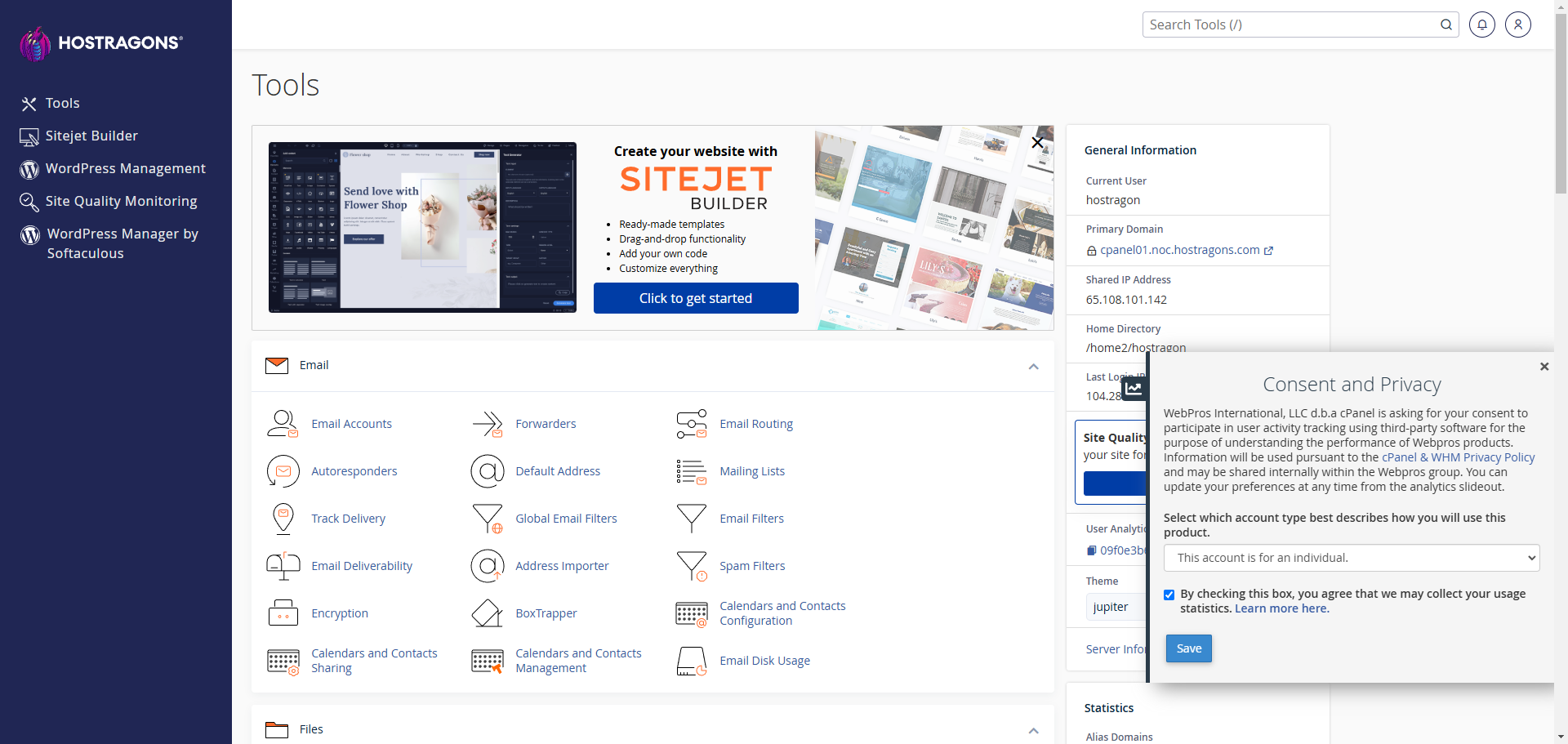
Bằng cách thực hiện từng bước một cách có kế hoạch, bạn có thể tận dụng tối đa tất cả các lợi ích mà cPanel mang lại. Chúc may mắn!


Để lại một bình luận